A Google Chrome a legnépszerűbb böngésző a Windows 10 felhasználói jelenlegi generációja között. Különböző beépített funkciók vannak benne, amelyek elősegítik a gyorsabb böngészést. De nem minden funkció egyformán vonzó lesz minden felhasználó számára.
Vegyünk egy egyszerű esetet. Amikor rábukkan egy weboldalra, amely átirányít egy linkre, amely egy alkalmazást tartalmaz a Windows Store, általában megnyílik a Store alkalmazás. Innen az alkalmazás letöltési oldalára irányít a Store-ban.A Store alkalmazás a Windows operációs rendszerben a Windows 8 változat. Kétségtelenül igaz, hogy az alkalmazások és letöltések sokfélesége szempontjából remek. Mégis, ha annyira kötődik a Google Chrome-hoz, akkor azt szeretné, ha az alkalmazás a böngészőben nyílna meg, és nem az alapértelmezett Store alkalmazásból.
Olvassa el még: – A Windows áruház vásárlási előzményeinek megtekintése
Ez a cikk ezt a kérdést tárgyalja. Kövesse a cikkükben megadott lépéseket. Amikor ezt megteszi, a Windows áruházban elérhető bármely alkalmazás most közvetlenül a Chrome böngészőben nyílik meg.
LÉPÉSEK A KRÓM MEGELŐZÉSÉHEZ A WINDOWS STORE APP MEGNYITÁSÁTÓL
Az alábbiakban tárgyalt lépéseket a jelenlegi állapotuk szerint kell végrehajtani. Bármely változás hibákat okozhat a böngészőben. Az elővigyázatosság érdekében javasoljuk, hogy készítsen biztonsági másolatot a böngészőből, mielőtt továbblépne.
1. LÉPÉS
- Először is el kell navigálnia a számítógépén az alább megadott helyre.
C: Meghajtó \ Felhasználók \
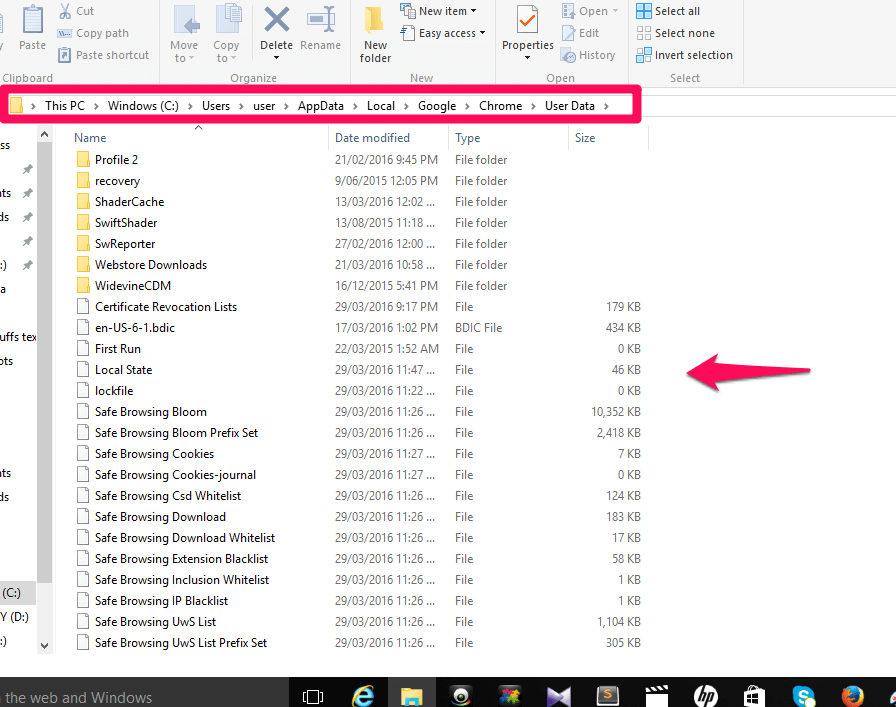
A fenti megadott helyen lévő Felhasználónév helyébe a rendszer felhasználónevét kell beírni. Az én esetemben a név Felhasználó.
2. LÉPÉS
- A jelenleg megnyitott ablakban talál egy nevű fájlt Helyi állam. A kereséshez görgessen lefelé. Nyissa meg a fájlt a Jegyzettömb.

3. LÉPÉS
- A jegyzettömböt teljesen kitöltöttnek találja. Bár ez kissé zavaró lehet, egy kis rá fordított idő segíthet.
- Nyomja meg a Ctrl + F billentyűkombinációt, és keressen rá ms-windows.
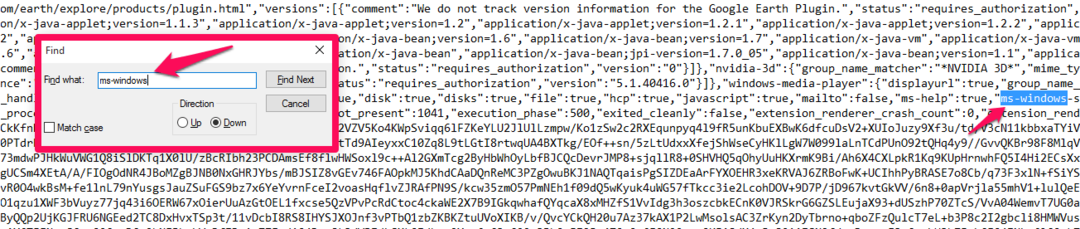
4. LÉPÉS
- Az ms-windows-store értéket kezdetben hamisra állítja, az ábra szerint.

- Meg kell változtatnia az értéket igazra. Változtassa megms-windows-store ”: igaz

Most azt mondtad a krómnak, hogy nyissa meg az áruház alkalmazást közvetlenül a böngészőben.
Ez az. Most már nem kellene szembesülnie a gondokkal. Remélem, hogy ez a cikk hasznos lesz az Ön számára !.


